Како да поправите грешку при писању диска на Стеам-у у оперативном систему Виндовс 11/10
У овом посту ћемо вам показати како да поправите грешку писања диска(Disk Write Error ) на Стеам( Steam) -у . Стеам(Steam) је популарна платформа за игре на којој ентузијасти игара могу да преузимају, купују и играју игрице, као и да причају о игрицама. Међутим, неки корисници су се жалили да добијају грешку при писању на диск на Стеам(Steam) - у док преузимају или ажурирају игре које сте купили на Стеам(Steam) -у . Покреће се када покушате да преузмете нову игру или када покушавате да ажурирате постојећу игру. Порука о грешци показује:
An error occurred while installing/updating <game name> (disk write error)
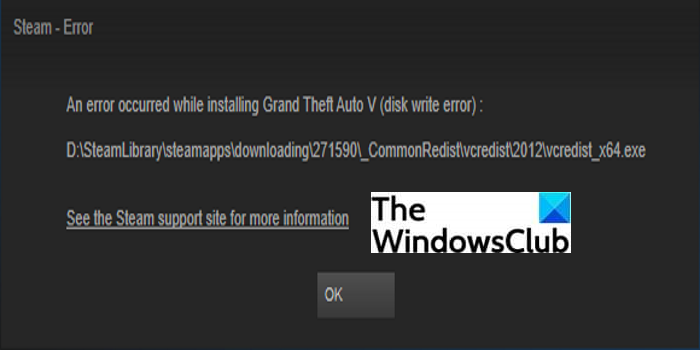
Шта узрокује грешку при писању диска(Disk Write Error) на Стеам(Steam) -у ?
До грешке при писању диска(Disk Write Error) на Стеам(Steam) -у може доћи из више разлога. Може се покренути ако је омогућена заштита од писања на драјву, због оштећених датотека игре, због оштећене кеш меморије за преузимање, лошег сектора и других грешака на диску, итд. У неким случајевима до тога може доћи и због антивирусне или заштитног зида заштите .
Ако сте један од оних корисника који се суочавају са грешком при писању Стеам(Steam) диска, овај водич ће вам помоћи да исправите грешку. Овде ћемо поменути више метода које ће вам омогућити да решите овај проблем. Хајде да сада проверимо исправке.
Како да поправите грешку писања диска(Disk Write Error) на Стеам -у(Steam)
Ево поправки које треба да покушате да решите грешку писања Стеам диска(Steam Disk Write Error) на Виндовс(Windows) рачунару:
- Испробајте(Try) опште предлоге као што су Рестарт Стеам(Restart Steam) , Поново покрените(Restart) рачунар итд.
- Уклоните заштиту од писања на диск.
- Проверите интегритет датотека игре.
- Очистите датотеке од 0 КБ.
- Очистите оштећене датотеке у евиденцији.
- Избришите Стеам кеш за преузимање.
- Скенирајте свој диск на грешке.
- Омогућите(Provide) потпуну контролу безбедности фасцикле Стеам .(Steam)
- Онемогућите антивирусну или заштитни зид.
Хајде да сада разрадимо горе наведене методе!
1] Испробајте(Try) опште предлоге као што су Рестарт Стеам(Restart Steam) , Поново покрените(Restart) рачунар итд.
У почетку бисте испробали неке опште савете и трикове да поправите ову грешку на Стеам(Steam) -у . Можете испробати следеће поправке:
- Поново покрените Стеам(Steam) клијент да бисте спречили привремене проблеме који изазивају грешку у писању Стеам(Steam) диска.
- Недовољне дозволе приступа такође могу узроковати ову грешку. Дакле, покушајте да поново покренете Стеам као администратор и видите да ли је проблем нестао или не.
- Такође можете покушати да поново покренете рачунар, а затим поново покренете Стеам(Steam) да бисте проверили да ли је проблем нестао.
- Проверите да ли користите застареле драјвере уређаја. Ако јесте, ажурирајте своје управљачке програме(update your drivers) и погледајте да ли је проблем решен или не.
У случају да ове методе не раде за вас, мораћете да користите неке напредне методе за решавање проблема из овог водича.
2] Уклоните заштиту од писања на диск
Ако је на вашем диску омогућена заштита од писања, то ће спречити ваш рачунар да додаје или ажурира датотеке у фасциклу или диск јединицу. Можете покушати да уклоните заштиту од писања на диск ако се овај сценарио односи на вас. Проверите диск на коме су сачуване Стеам(Steam) игре и уверите се да није заштићен од писања. Ако јесте, можете пратити водич који вам показује како да уклоните заштиту од писања на диск(remove disk write protection) . Ово би требало да исправи грешку у случају да је основни узрок заштита од писања на вашем диску.
3] Проверите интегритет датотека игре

У случају да су инсталационе датотеке ваше игре оштећене или недостају или су непотпуне, то може изазвати грешку при писању на диск на Стеам(Steam) -у . Дакле, оно што треба да урадите је да проверите интегритет датотека ваше игре користећи наменску функцију у Стеам(Steam) -у . Провериће да ли недостају или непотпуне датотеке игре, а затим ће их ажурирати на најновије датотеке са Стеам(Steam) сервера. Да бисмо вам помогли у процесу, ево тачних корака за то:
- Прво покрените Стеам(Steam) , а затим идите на одељак Библиотека(Library) .
- Сада кликните десним тастером миша на игру која вам даје грешку при писању на диск.
- Затим, из контекстног менија десног клика, притисните опцију Својства .(Properties)
- Затим пређите на картицу ЛОКАЛНЕ ДАТОТЕКЕ.
- Након тога пронађите опцију ПРОВЕРИ ИНТЕГРИТЕТ ДАТОТЕКА ИГРЕ(VERIFY INTEGRITY OF GAME FILES) и притисните је.
- Сада морате да сачекате неко време док се датотеке игре не верификују и ажурирају. Када се процес заврши, изађите из Стеам(Steam) клијента.
- Коначно, поново покрените Стеам(Steam) и покушајте да преузмете или ажурирате игру која вам је дала грешку при писању на диск.
Ако ово не поправи грешку уместо вас, пређите на следећу исправку.
Прочитајте: (Read:) Дошло је до грешке приликом инсталирања или ажурирања игре Стеам(An error occurred while installing or updating the Steam game)
4] Очистите датотеке од 0 КБ
Ако у фасцикли Стеам(Steam) има много датотека од 0 КБ , то може изазвати грешку при писању Стеам(Steam) диска. У случају да мислите да је ово разлог за грешку, покушајте да избришете све датотеке од 0КБ(deleting all the 0KB files) . Да бисте то урадили, можете пратити доле наведене кораке:
- Прво, једноставно отворите Стеам(Steam) инсталациони директоријум. Подразумевано, можете га пронаћи на овој локацији: Ц:ПрограмФилес(к86).
- Затим идите на Steam > стеамаппс > заједнички фолдер
- Сада изаберите све датотеке од 0КБ.
- Након тога, користите опцију Делете да уклоните те датотеке.(Delete)
Сада можете покушати да преузмете или ажурирате на Стеам(Steam) -у и проверите да ли грешка и даље постоји или не.
Савет: (Tip:) Да ли је безбедно брисати празне фасцикле или датотеке са нула бајтова у оперативном систему Виндовс?(Is it safe to delete Empty Folders or Zero-byte files in Windows?)
5] Очистите оштећене датотеке у евиденцији
Ако у Стеам(Steam) дневнику постоје оштећене датотеке , можда ћете доживети грешку уписивања на диск на Стеам(Steam) -у . Стога(Hence) , избришите оштећене датотеке у Стеам(Steam) дневнику и надамо се да ће то решити проблем за вас. Да бисте то урадили, можете пратити доле наведене кораке:
- Прво отворите Стеам(Steam) инсталациони директоријум користећи кораке наведене у методи (4).
- А затим идите до фасцикле Steam > logs
- Сада отворите датотеку цонтент_лог(content_log) у Нотепад-у.
- У овој датотеци, скролујте до краја датотеке.
- Затим проверите да ли је дошло до( failed to write) грешке при писању. Ако јесте, пратите путању грешке, а затим избришите оштећену датотеку.
- Поново можете да наставите да преузимате или ажурирате игре на Стеам-у, а затим видите да ли је проблем нестао.
Погледајте: (See:) Поправите шифру грешке Стеам-а 105, није могуће повезати се са сервером(Fix Steam Error Code 105, Unable to connect to the server)
6] Избришите Стеам кеш за преузимање
Такође можете добити грешку уписивања на диск на Стеам(Steam) -у ако постоји оштећена Стеам(Steam) кеш меморија за преузимање. Да бисте то урадили, у апликацији Стеам(Steam) идите на опцију Стеам(Steam) са главне траке са алаткама, а затим кликните на опцију Settings > Downloads . Овде притисните опцију Цлеар Довнлоад Цацхе(Download Cache) и она ће избрисати Стеам(Steam) кеш меморију за преузимање.
Сада можете поново покушати да преузмете или ажурирате на Стеам(Steam) -у и проверите да ли је проблем нестао.
7] Скенирајте свој диск за грешке
Такође морате да се уверите да на вашем рачунару нема грешака у драјву јер би то могло да изазове грешку писања диска на Стеам(Steam) -у . Покушајте да покренете алатку ЦХКДСК на Виндовс(Windows) рачунару која проверава грешке диск јединице и покушајте да их поправите. Такође ће проверити лоше секторе на вашем диску и поправити их ако их има.
8] Обезбедите(Provide) потпуну контролу безбедности фасцикле Стеам(Steam)
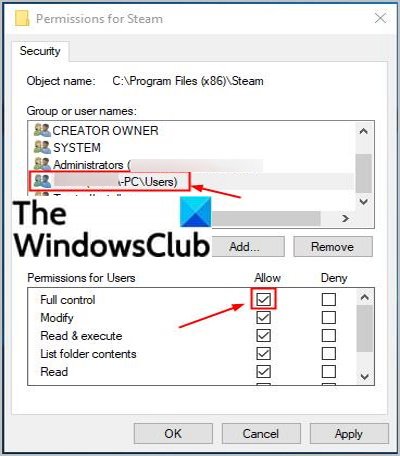
Покушајте да обезбедите потпуну контролу безбедности фасцикле Стеам да бисте решили ову грешку. (Steam)Да бисте то урадили, можете пратити доле наведене кораке:
- Прво идите на Стеам(Steam) инсталациони директоријум користећи метод (4).
- Сада кликните десним тастером миша на фасциклу Стеам(Steam) и изаберите Својства(Properties) .
- Затим, на картици Опште(General) , поништите избор опције Само за читање (односи се само на датотеке у фасцикли)( Read-only (Only applies to files in folder)) .
- Након тога, пређите на картицу Безбедност(Security) и кликните на дугме Уреди(Edit) .
- Затим, испод имена групе(Group) или корисника, изаберите име вашег корисничког налога.
- Сада означите поље Дозволи( Allow) за пуну контролу(Full Control ) и притисните дугме Примени > Ок.
- Коначно, поново покрените апликацију Стеам(Steam) са привилегијом администратора и покушајте поново радњу која вам је довела до грешке при писању на диск. Надамо(Hopefully) се да ће проблем сада бити решен.
9] Онемогућите(Disable) антивирусну или заштитни зид
Ако вам ништа не ради, постоји неколико случајева у којима је погрешна антивирусна заштита или заштита заштитног зида. У случају да је Стеам(Steam) погрешно идентификован као потенцијална претња, можда ћете добити ову грешку. Дакле, покушајте да онемогућите антивирусну заштиту и заштиту заштитног зида и видите да ли је проблем решен. Ако то реши проблем, можете бити сигурни да је ваш антивирусни или заштитни зид главни кривац.
Сада, ако не желите да потпуно онемогућите свој антивирус, додајте Стеам у изузетке свог антивируса(add Steam to the exceptions of your antivirus) . Такође можете на белој листи Стеам-а у Виндовс заштитном зиду(whitelist Steam in Windows Firewall) .
Прочитајте: (Read:) Како да поправите Стеам код грешке 83 на Виндовс рачунару(How to fix Steam Error Code 83 on Windows PC)
Како да проверим исправност свог чврстог диска?
Можете да проверите здравље вашег чврстог диска помоћу командне линије ВМИЦ или Виндовс Манагемент Инструментатион(WMIC or Windows Management Instrumentation Command-line) у Windows 11/10 . Можете унети једноставну команду, а затим проверити статус вашег чврстог диска. Постоје бесплатни софтвери независних произвођача помоћу којих можете проверити здравље хард диска. Можете испробати ХДД Екперт(HDD Expert) , ГСмартЦонтрол(GSmartControl) и још неки бесплатни софтвер за проверу здравља хард диска(free hard disk health checker software) .
Како да поправим оштећено преузимање Стеам-а?
Да бисте поправили оштећено Стеам(Steam) преузимање, промените регион преузимања или обришите Стеам(Steam) кеш за преузимање. Такође можете покушати да уклоните дозволу само за читање за фасциклу Стеам(Steam) , онемогућите свој антивирус, искључите непотребне позадинске процесе. Ако ништа не ради, можете покушати да деинсталирате Стеам(Steam) , а затим га поново инсталирате на рачунар.
Надам(Hope) се да ће вам овај водич бити од помоћи у случају да сте имали грешку при писању на диск на Стеам(Steam) -у .
Сада прочитајте:(Now read:)
- Грешка у Стеам-у – грешка у манифесту недостатка садржаја у оперативном систему Виндовс(Steam Error – Missing Content Manifest error on Windows)
- Поправи грешку у новом фолдеру Стеам библиотеке мора да се може писати.(Fix New Steam library folder must be writable error.)
Related posts
Како да поправите грешку при писању на диск у Стеам-у
17 начина да поправите грешку писања на Дота 2 диск
Како закачити Стеам игре на траку задатака или радну површину у оперативном систему Виндовс 11/10
Како преместити Стеам игре на други диск или фасциклу у оперативном систему Виндовс 11/10
Како инсталирати Стеам Скинс на Виндовс 11/10
Мицрософт Виндовс услуга извештавања о грешкама у оперативном систему Виндовс 11/10
Најбољи софтвер за шифровање чврстог диска за Виндовс 11/10
Како избрисати партицију волумена или диска у оперативном систему Виндовс 11/10
Како заменити хард дискове у оперативном систему Виндовс 11/10 помоћу Хот Свап-а
Поправите високу употребу ЦПУ-а, меморије или диска у Цхроме-у у оперативном систему Виндовс 11/10
Повећајте брзину чврстог диска и побољшајте перформансе у оперативном систему Виндовс 11/10
Како додати апликације Мицрософт Сторе Гаме у Стеам у Виндовс 11/10
Сплвов64.еке Системска грешка при штампању на Виндовс 11/10
Поправите грешку у недодељеном простору на УСБ диску или СД картици у оперативном систему Виндовс 11/10
Бесплатан софтвер за анализу простора на диску за Виндовс 11/10
Како поправити 100% диск, високу ЦПУ, велику употребу меморије у Виндовс-у 11/10
Поправите грешку током рада Р6034 у оперативном систему Виндовс 11/10
Најбољи бесплатни РАИД софтвер за Виндовс 11/10
Управљање диском не ради, учитава се или не реагује у оперативном систему Виндовс 11/10
Листа кодова грешака менаџера уређаја на Виндовс 11/10 заједно са решењима
